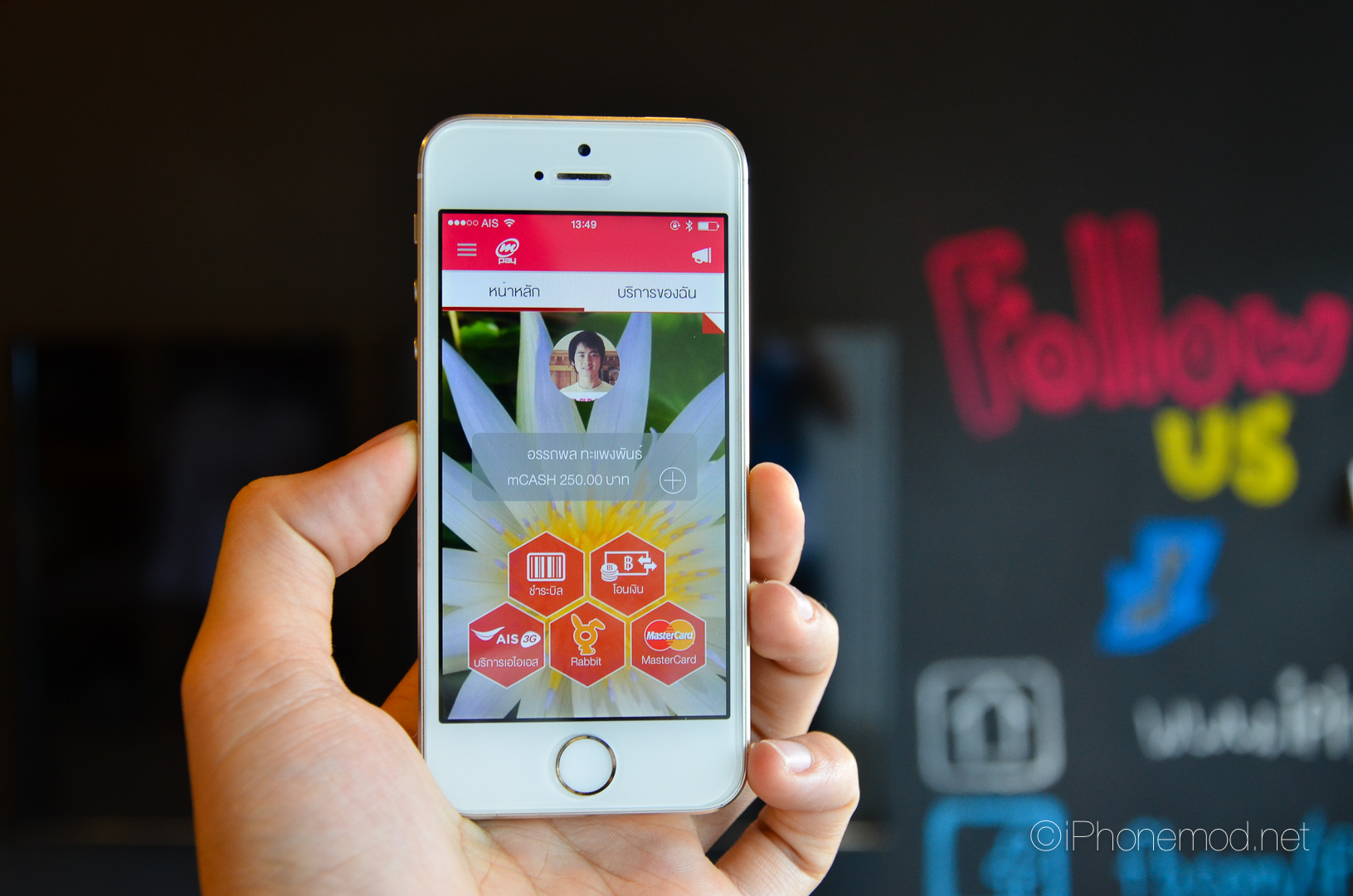
ในที่นี้ใครใช้ซิม AIS กันอยู่บ้างครับ? เคยได้ยินคำว่า mPay ไหม? อยากรู้ไหมว่าคืออะไรและทำอะไรได้บ้าง วันนี้ผมได้มีโอกาสใช้งานก็เลยอยากจะเอามาเล่าสู่กันฟังนะครับ
ขอแนะนำแอปพลิเคชัน mPay ผู้ช่วยในการจ่ายบนมือถือให้ทุกเรื่องใช้จ่าย ง่ายผ่านปลายนิ้วสัมผัส
mPay คืออะไร?
mPAY คือกระเป๋าเงินออนไลน์ บนมือถือ แค่เติมเงินเข้าไปในกระเป๋า ก็สามารถนําเงินนั้นไปใช้จ่าย ได้ตลอดเวลา เช่น ใช้เติมเงิน จ่ายบิลมือถือ ซื้อสินค้าและจ่ายบิลพวกสาธารณปโภคและบิลบัตรเครดิตต่างๆ
เมื่อรู้จักกันแล้วว่า mPAY คืออะไรและเอาไว้ใช้ทําอะไร เรามาเริ่มใช้งานกันลองดูกันดีกว่าครับ
หลักการในการใช้งาน mPAY ง่ายๆ เพียง 3 ขั้นตอน
- สมัคร mPay (แค่มีเบอร์โทรของ AIS)
- เติมเงินเข้ากระเป๋า mPay (เลือกเติมเป็นครั้งคราวจากบัตร ATM หรือผูกกับบัตร ATM ของธนาคารต่างๆ ได้ แนะนำแบบหลังจะได้ไม่ต้องเดินไปที่ตู้ ATM อีก)
- ใช้จ่าย สามารถนําเงินในกระเป๋า mPAY ใช้จ่ายบริการต่างๆ ได้เลย
ต่อไปผมจะพามาใช้งานจริงดูว่าต้องทำอย่างไรบ้าง จะได้นำไปลองใช้งานกันนะครับ
1. สมัครใช้งาน mPAY
ใช้เบอร์ AIS ดาวน์โหลดแอป mPAY โหลดฟรีได้ทั้งระบบ iOS และ Android โหลดเรียบร้อยแล้วก็สมัครบริการได้เลย สมัครฟรี เช่นกัน ในการสมัครบริการ mPAY ระบุข้อมูลตามปกติและ ตั้งรหัส PIN 4 ตัว จากนั้นกดยืนยัน
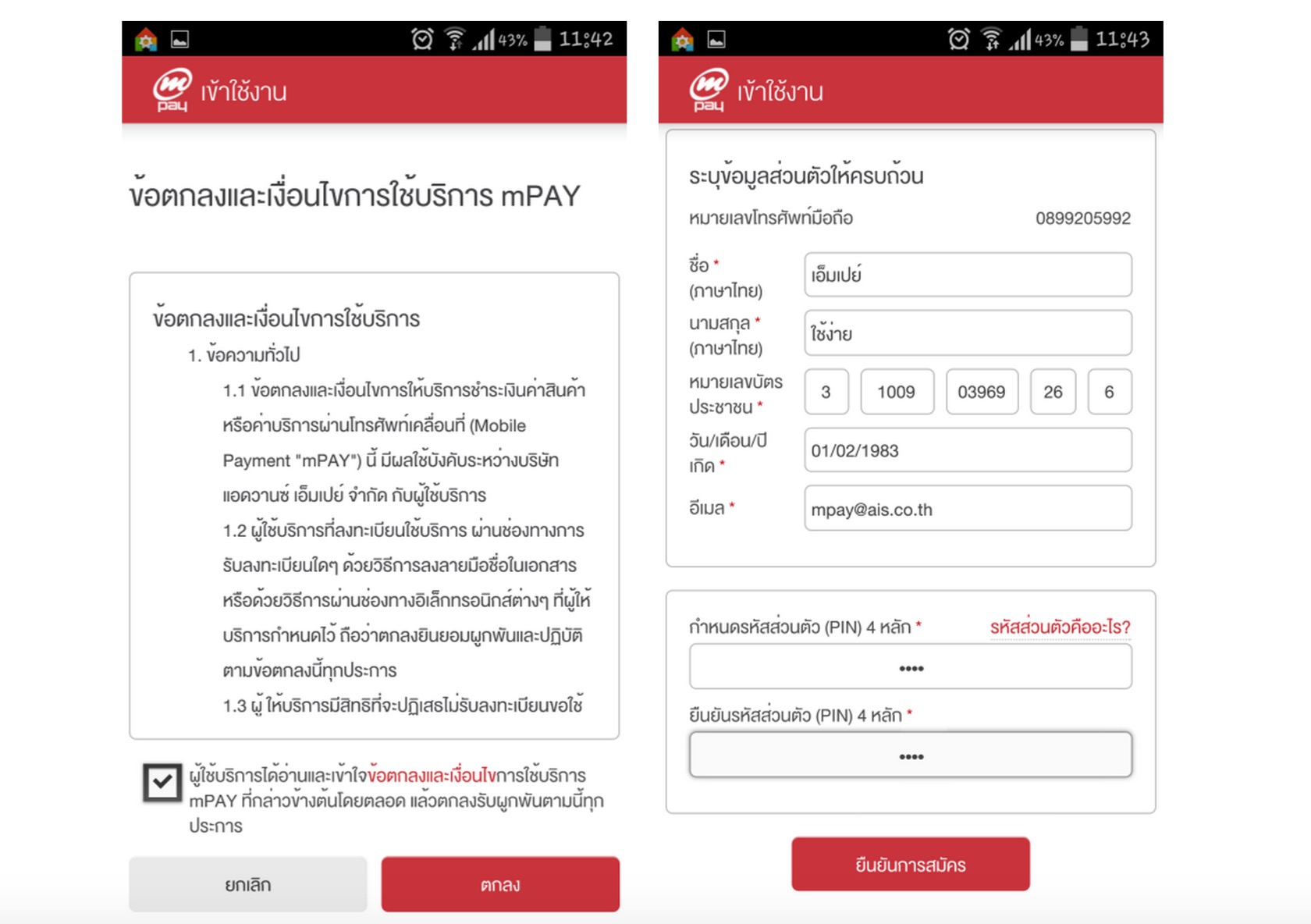
หลังสมัครเสร็จทาง mPAY จะส่งรหัส (PIN) 4 ตัว ที่เราตั้งไว้ มาให้ทาง SMS ในมือถือ (เวลาที่จะใช้งาน แอป ก็ใส่รหัส นี้ทุกครั้ง)
จากนั้นกดตกลงเพื่อเข้าสู่หน้าหลักของ mPAY แอป ได้เลย
เข้าสู่หน้าหลัก
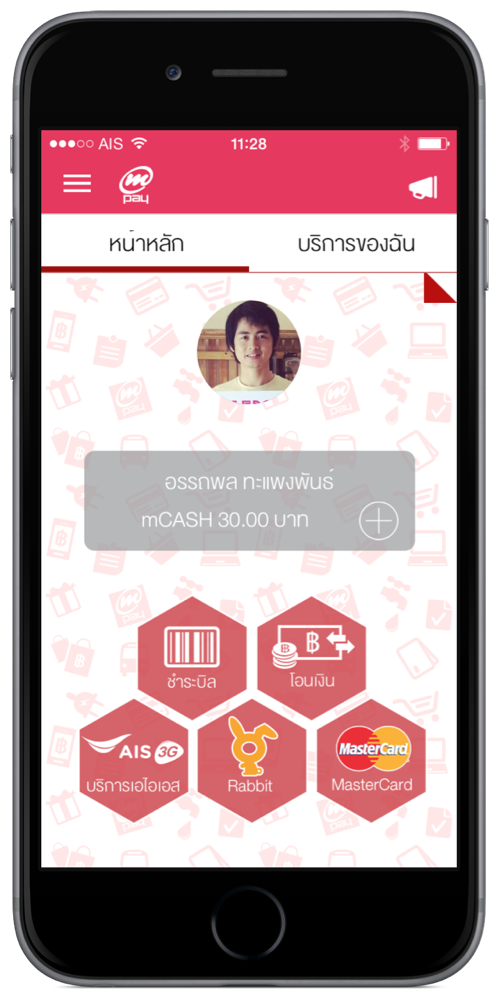
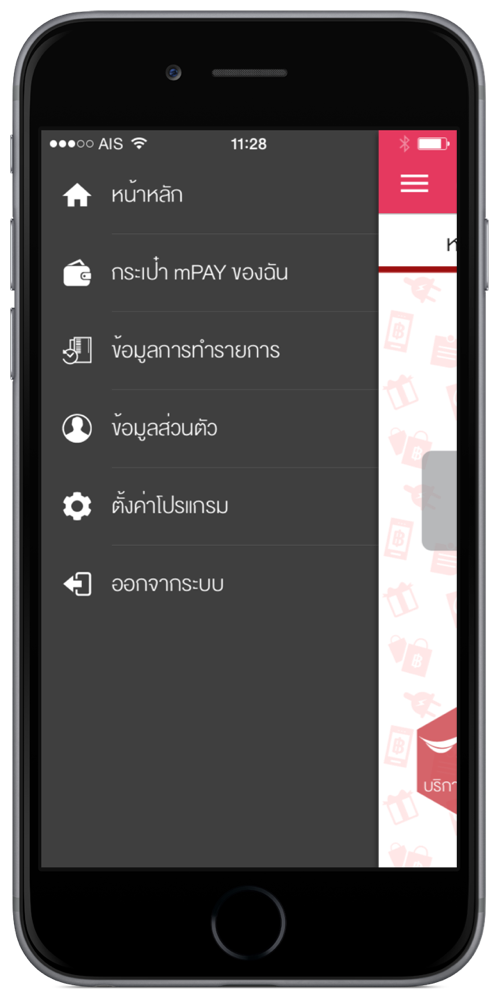
2. เติมเงินเข้ากระเป๋า mPay
หลังจากสมัคร mPay แล้วเราเติมเงินเข้ากระเป๋า mPay ได้โดย
- เติมเงินเป็นครั้ง โดยใช้บัตร ATM เติมที่ตู้ ATM (จะเติมเมื่อไหร่ก็ไปที่ตู้ ATM เมื่อนั้น)
- ผูกบัญชีธนาคารไว้ กับ mPAY โดยใช้บัตร ATM ทำรายการผูกที่ตู้ ATM ทำแค่ครั้งเดียวเท่านั้น แนะนำให้ทำแบบที่ 2 จะได้ไม่ต้องไปเติมที่ตู้บ่อยๆ
สามารถ กดดูวิธีเติมเงิน หรือ วิธีผูกบัญชี จาก APP ได้เลย
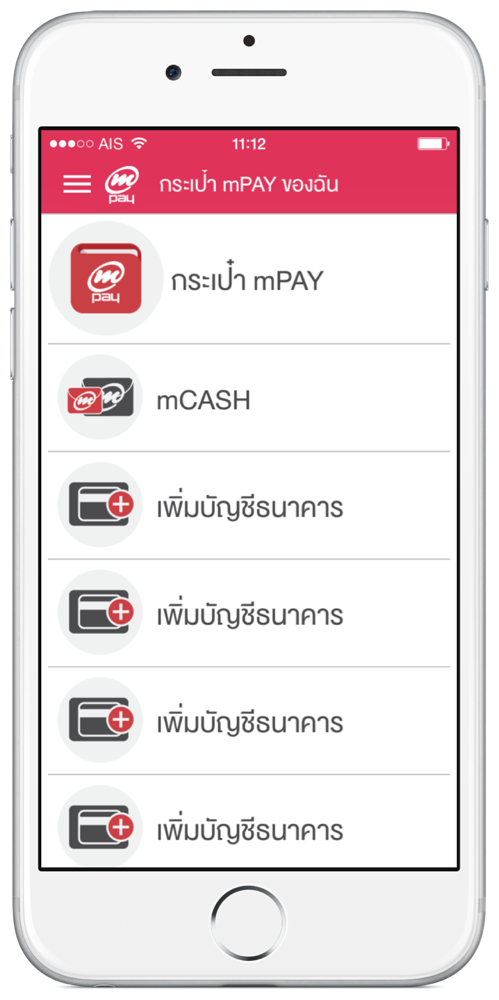
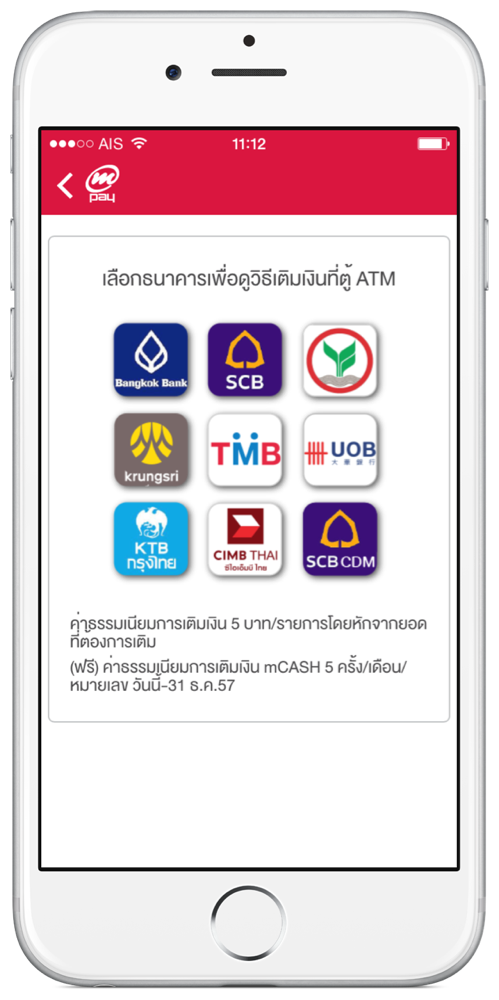
ตัวอย่างการเติมเงินเข้า กระเป๋าmPAY ที่ตู้ ATM ทดสอบกับตู้ของธนาคารกรุงศรีฯ นะครับเริ่มกันไปที่ตู้ ATM ที่เรามีบัตร อยู่ ใส่บัตร ATM และกรอกรหัส บัตรตามปกติ

จากนั้นเข้าแอป mPAY เปิดดูวิธีเติมเงินผ่าน ตู้ ATM แล้ว กดทำตามขั้นตอนที่ตู้ ได้เลย


เมื่อเติมเงินตามขั้นตอนเสร็จ ก็จะได้ รับสลิปยืนยัน และ ระบบจะแจ้งผ่าน SMS ว่า มียอดเงิน เข้าในกระเป๋า mPAY เรียบร้อยแล้ว
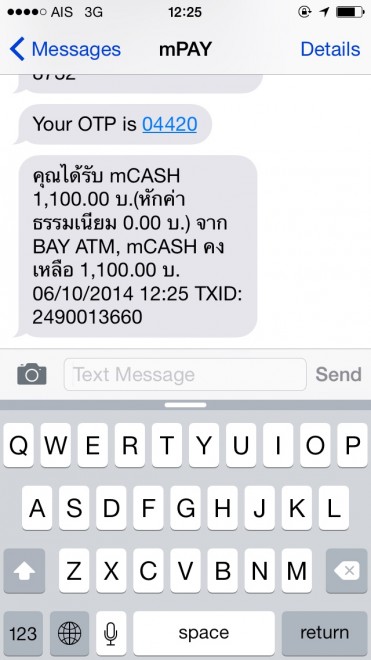
ตัวอย่างการผูกบัญชีธนาคาร กับ mPAY
ไปที่ตู้ ATM ที่เรามีบัตรอยู่ ใส่บัตร ATM และกรอกรหัสบัตรตามปกติ แล้วก็เปิด App เพื่อดูวิธีผูกบัญชีธนาคาร


หลังจากนั้นบัญชีธนาคารของเราจะผูกไว้กับ mPAY เลย
เวลาจะเติมเงินเข้ากระเป๋า เราแค่เข้า แอป แล้วเลือกเมนูโดอนเงิน เพื่อสั่งเอาเงินจากบัญชี มาเติมเข้ากระเป๋า mPAY ได้เลย
จบขั้นตอนนี้ที่ 2 นี้เรา ก็มีเงินในกระเป๋าแล้ว ขั้นต่อไปคือการนำเงินในกระเป๋าไปใช้จ่าย ได้เลยครับ
3. การใช้จ่าย ค่าสินค้าและ เงินจาก mPAY เพื่อชำระค่าบริการต่างๆ
mPAY ใช้จ่ายอะไรได้บ้าง ?
จ่ายบิลค่าน้ำ ไฟ โทรศัพท์ บัตรเครดิต, เติมเงินมือถือ, เติมเงินบัตร Rabbit ไว้ขึ้น BTS หรือจะช็อบปิ้งออนไลน์ก็ได้ฯลฯ ที่เดียวอยู่หมัดเลย ก็เอาเป็นว่าอยากใช้บริการไหนก็ลองดูนะครับ
ที่บอกว่า จ่ายบิลได้ จ่ายบิลอะไรได้บ้าง? ดูจากลิสรายการด้านล่างเลยครับ
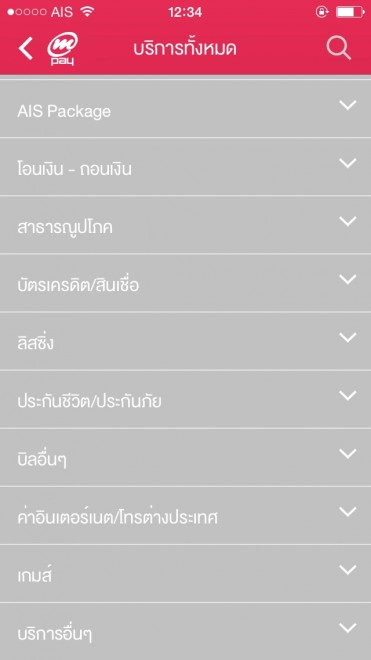
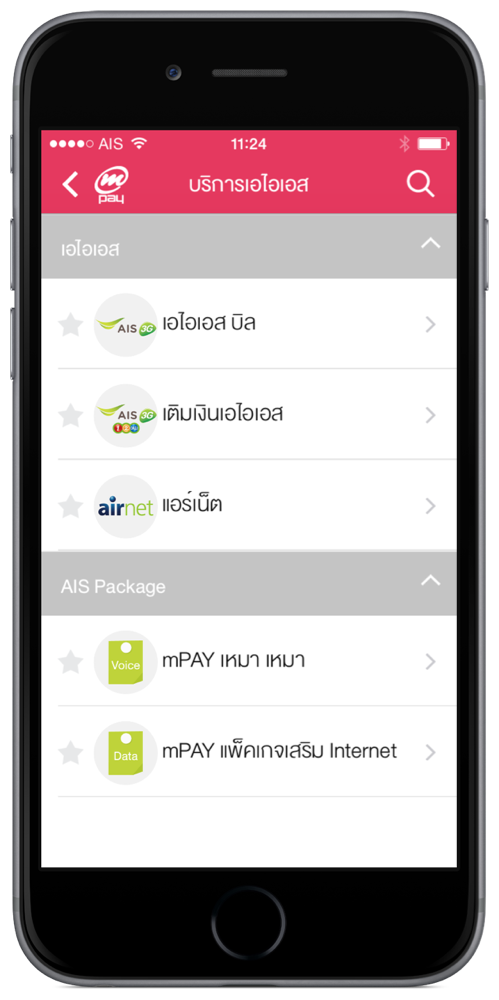
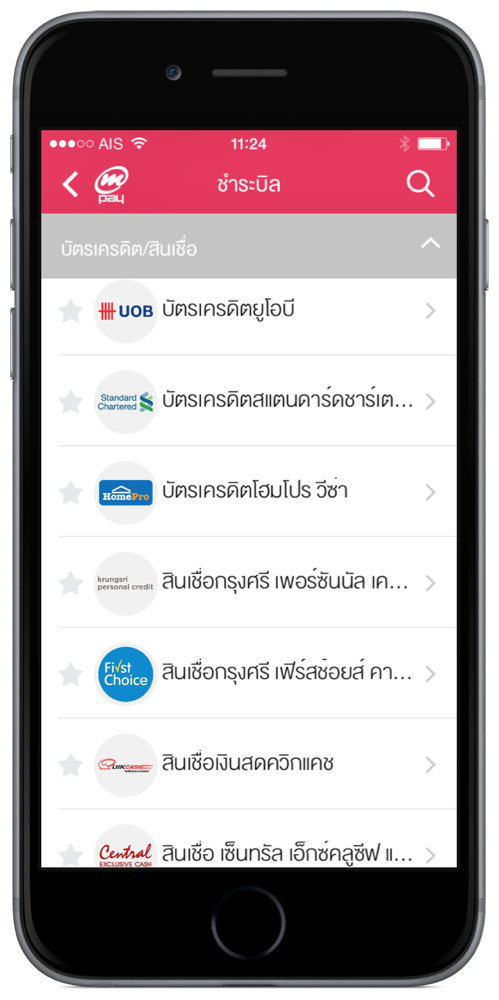
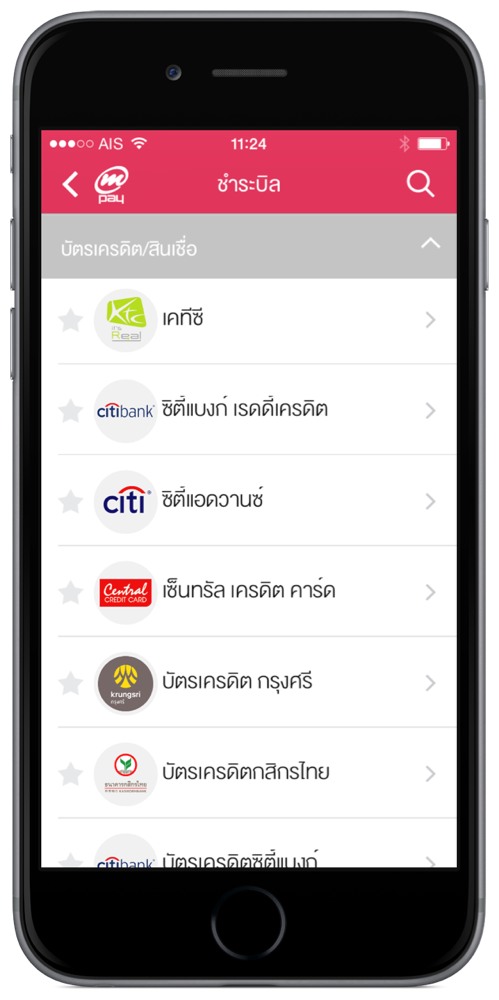
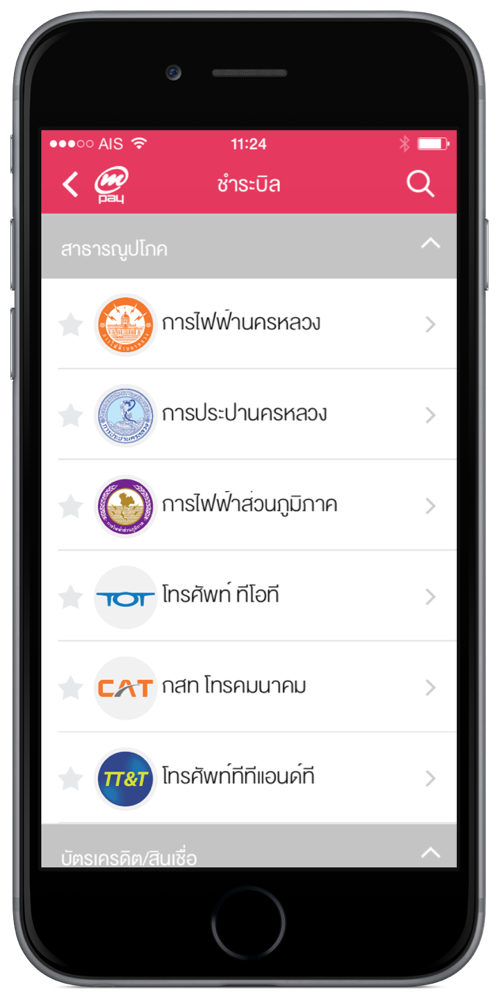
ตัวอย่างนี้ผมใช้งานในการจ่ายค่าบัตรเครดิตของ KTC ให้ชมนะครับ
แก้ปัญหาที่ว่าจะต้องเดินไปจ่ายที่เคาน์เตอร์ซึ่งจะเสียเวลาเพิ่มเติมอีก ทำผ่านแอป mPAY แป๊บเดียวก็เสร็จแล้ว
เวลาจ่ายค่าบัตรเครดิต การใช้งานนั้นเราสามารถนำใบแจ้งยอดจริงๆ มาจ่ายใช้งานได้เลยนะ ผมจะเอามาสแกนบาร์โค้ดให้ดูด้วย
จ่ายค่าบัตรเครดิตของ KTC ทำได้โดย
เปิด App mPAY ขึ้นมาใส่ รหัส PIN 4 ตัวที่ ตั้งค่าเอาไว้ตอนสมัคร แล้วเลือก ชำระบิล
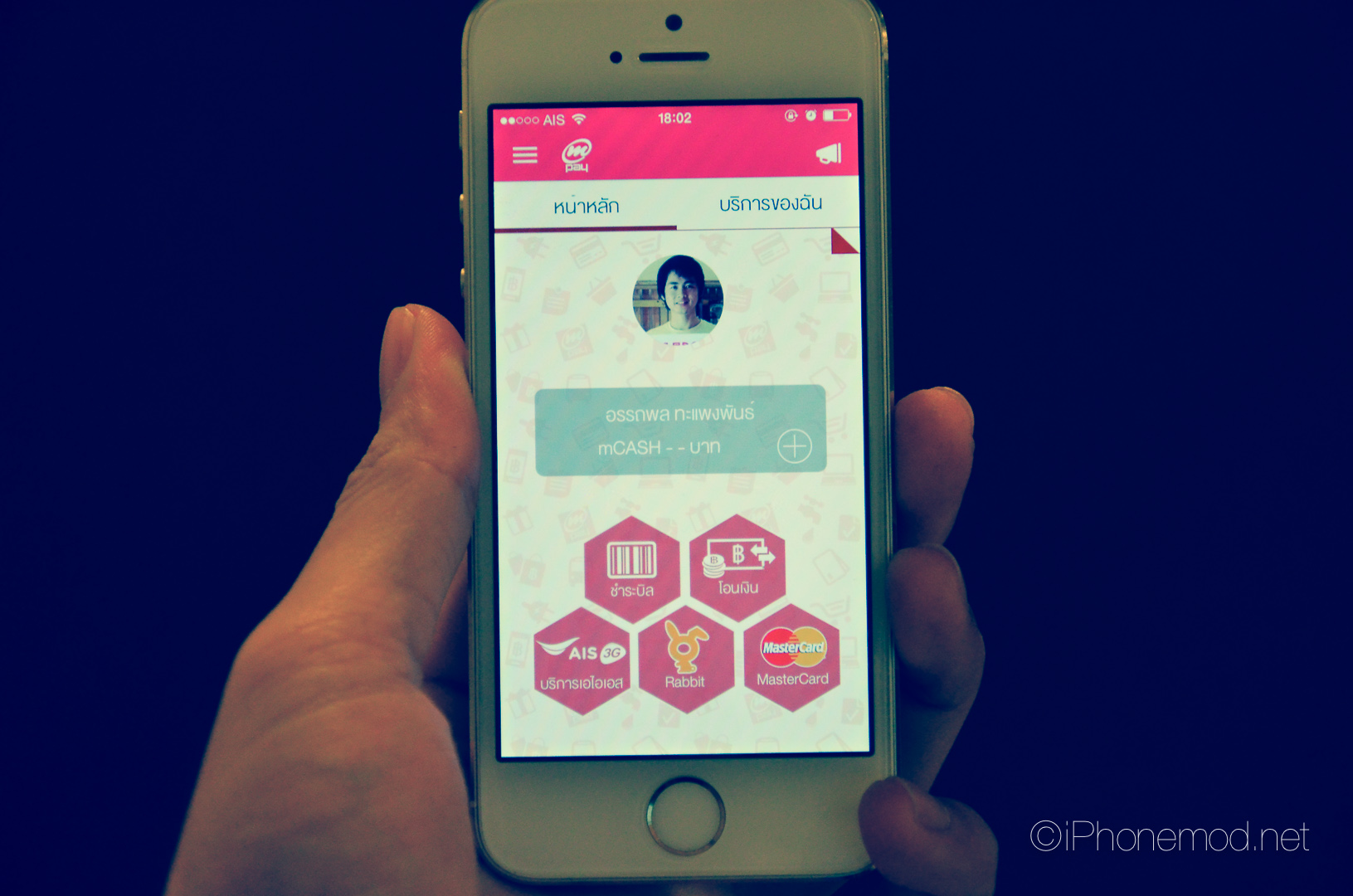
เลือกที่เมนู บัตรเครดิต/สินเชื่อ> เลือก เคทีซี

จากนั้นเลือกสแกนบาร์โค้ดก็ได้ ง่ายดี หรือถ้าไม่มีใบแจ้งยอดบัตรเครดิต ก็กรอกรหัสบนบัตรเครดิตที่ช่อง หมายเลขสมาชิก ก็ได้
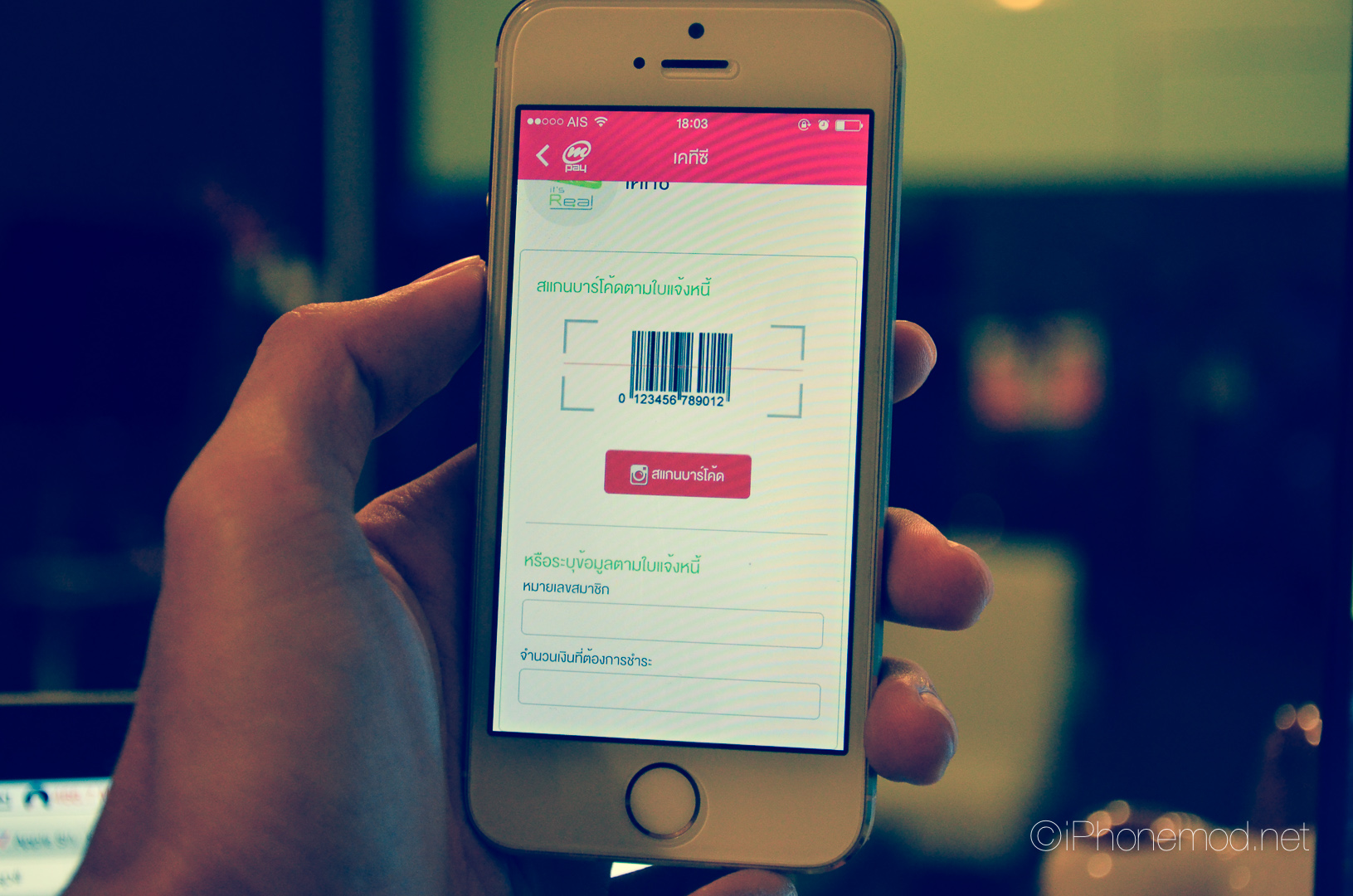
ตัวอย่างนี้ลองใช้ตัว สแกนบาร์โค้ด กดที่ปุ่ม สแกนบาร์โค้ด แล้วก็ส่องไปที่บาร์โค้ด ที่อยู่ใบแจ้งยอดบัตรเครดิต

รหัสบัตรเครดิต จะแสดง ขึ้นมาเลย
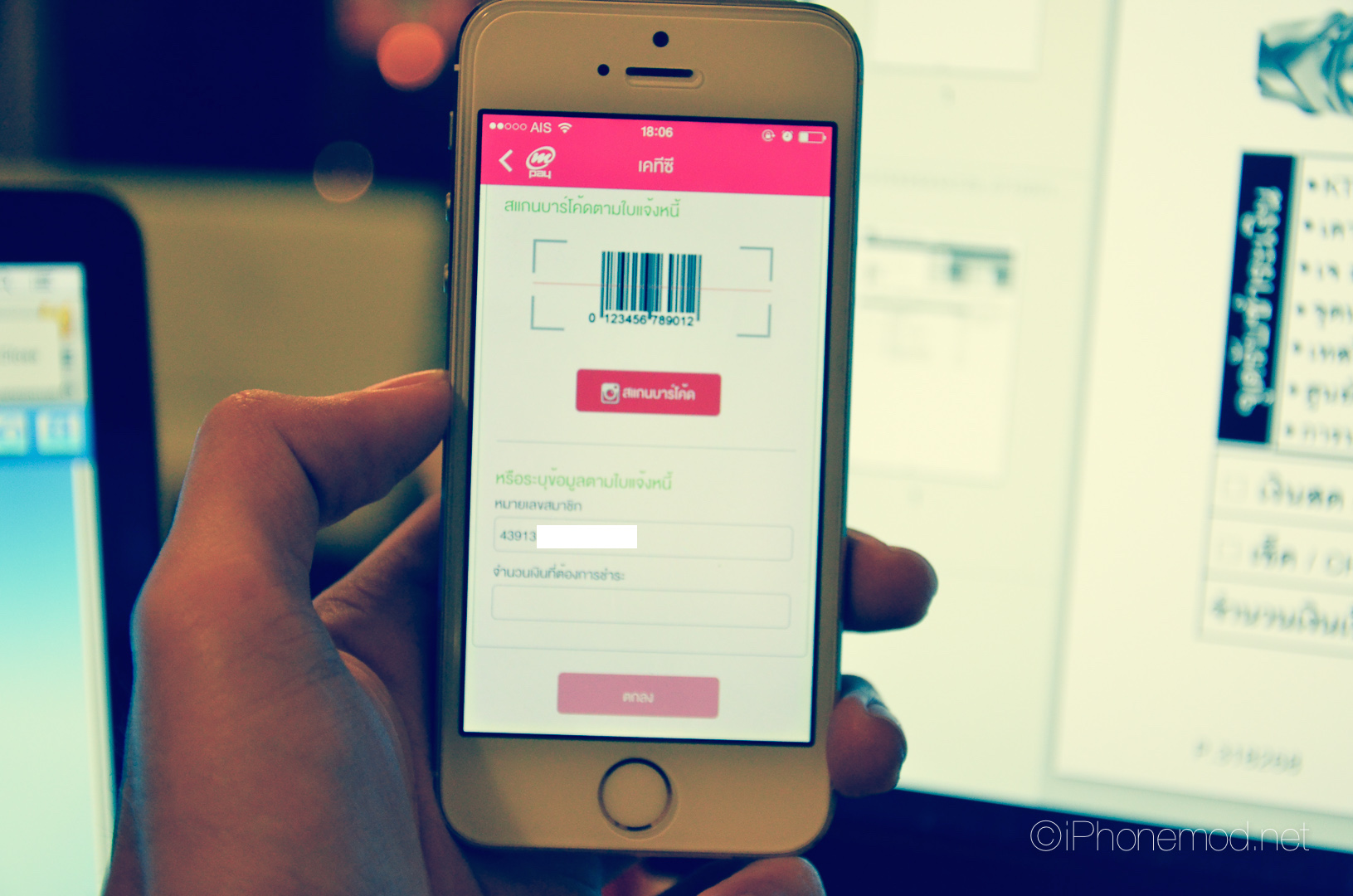
กรอกยอดที่ต้องการจ่าย แล้วกดตกลง
ทั้งนี้เราสามารถเลือกได้ว่าจะจ่าย โดยตัดเงิน mCASH ในกระเป๋า mPAY หรือจะตัดเงินจากบัญชีธนาคารที่ผูกเอาไว้โดยตรง
 ตัวอย่างถ้าเลือกตัดเงินจาก mCASH ในกระเป๋า mPAY
ตัวอย่างถ้าเลือกตัดเงินจาก mCASH ในกระเป๋า mPAY
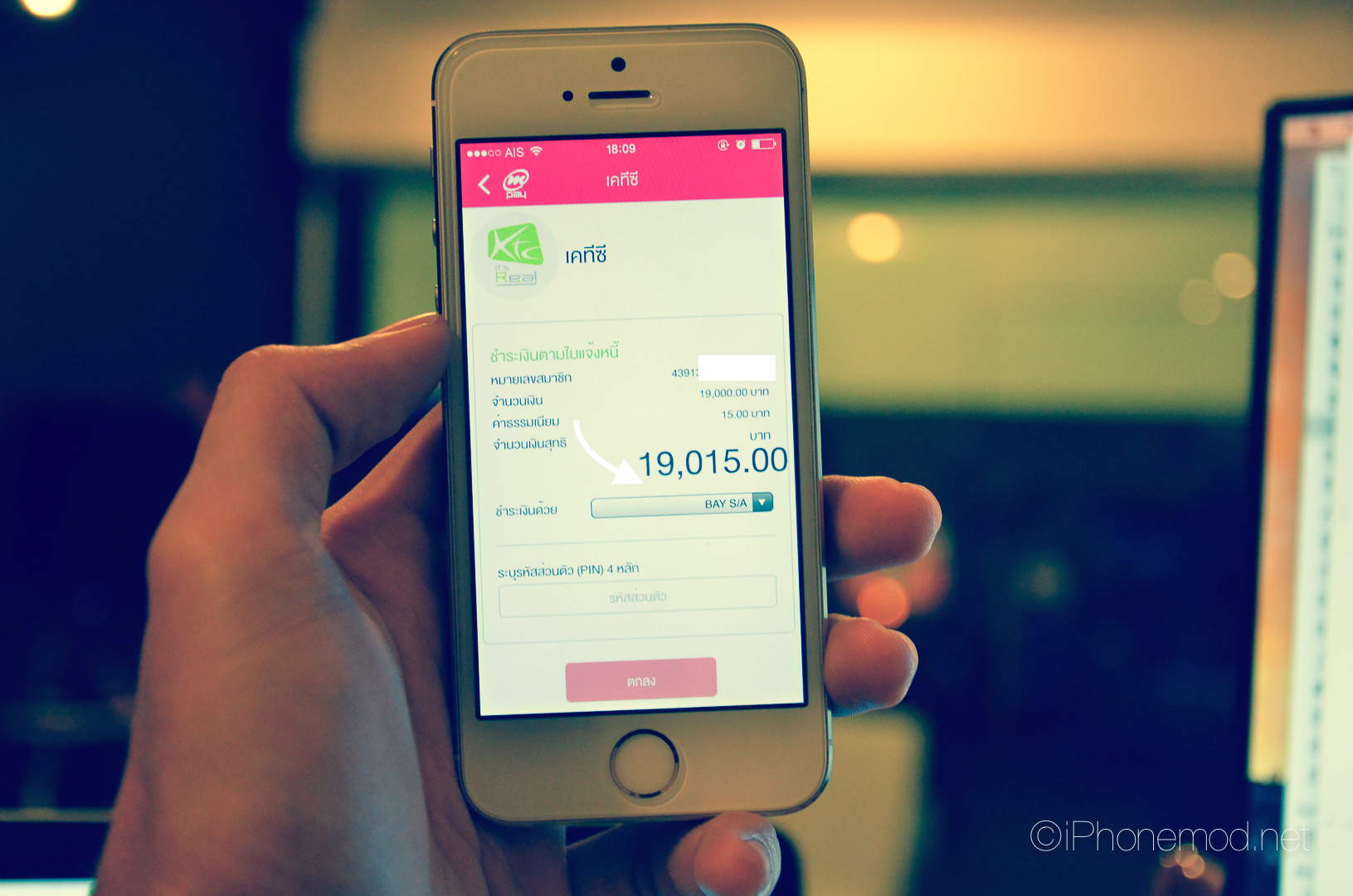
ตัวอย่าง ถ้าเลือกตัดเงินจากบัญชีธนาคารที่ผูกเอาไว้โดยตรง
ตัวอย่าง ถ้าเลือกตัดเงินจากบัญชีธนาคารที่ผูกเอาไว้โดยตรง จากนั้นก็ใส่รหัส PIN 4 ตัวที่ตั้งค่าเอาไว้ตอนสมัคร แล้วกดตกลง แล้วเราจะได้ SMS ยืนยันว่าได้จ่ายค่าบัตรเครดิต KTC แล้ว
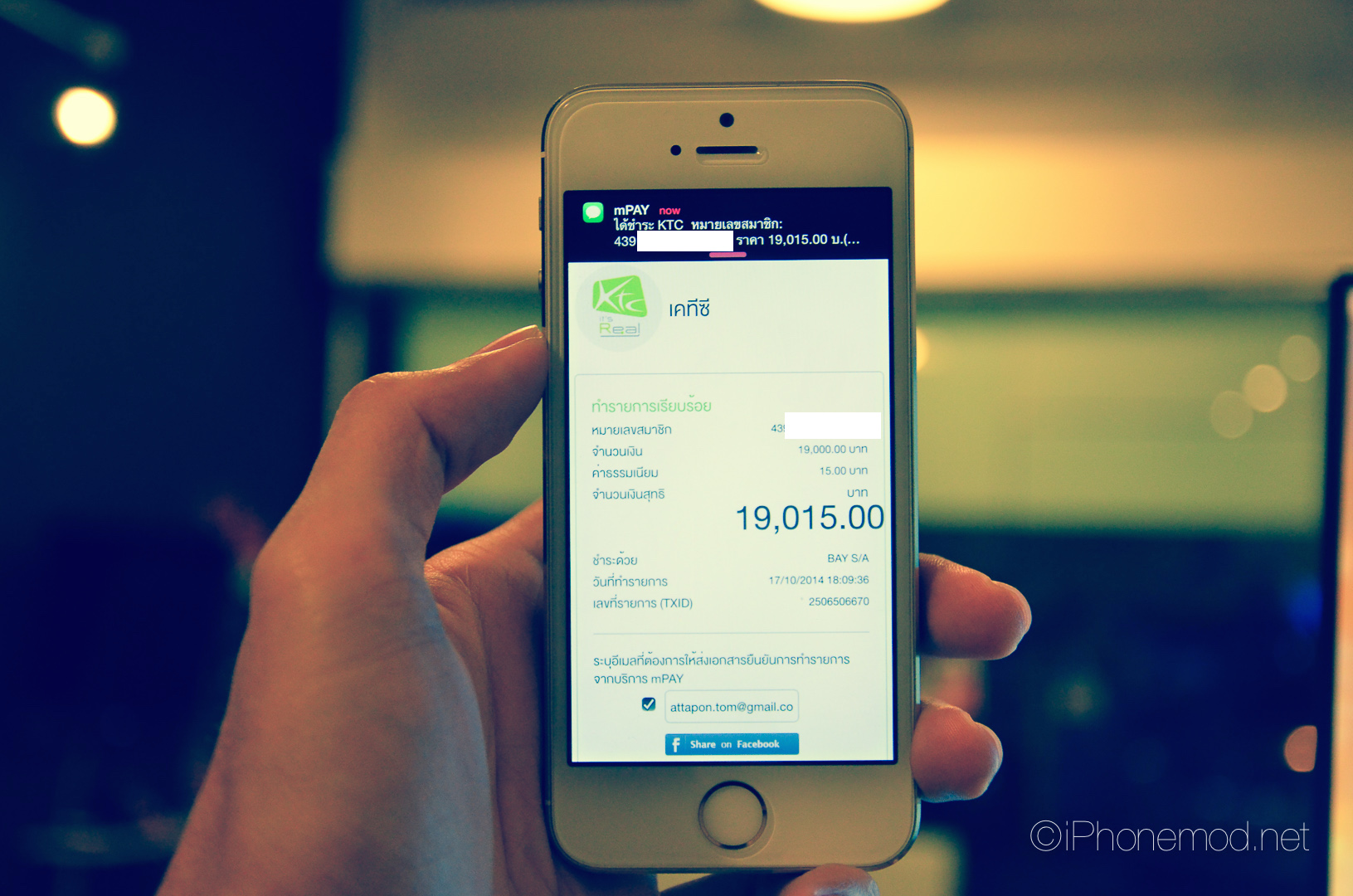
เพียงเท่านี้เราก็สามารถจ่ายค่าบัตรเครดิตได้อย่างง่ายๆ ไม่ต้องเสียเวลาเยอะ สะดวกสบาย ทำจากที่ไหนก็ได้
ทั้งนี้ยังมีอีกหลายๆ เมนูที่น่าสนใจที่ผมไม่ได้กล่าวถึงก็อย่าง เช่น จ่ายบิล AIS, การเติมเงินเข้ามือถือ 1-2-Call, จ่ายบิลค่าน้ำ ค่าไฟ ฯลฯ ที่เป็นบิลพื้นฐานต่างๆ ภายในแอป mPAY ตัวเดียวผมว่ามันสะดวกหนะ ลดเวลาที่ต้องไปติดต่อไม่ต้องเดินทางไปหลายๆ ที่ด้วย เจ๋งครับ มันช่วยให้ชีวิตง่ายขี้นได้จริง
สรุปรีวิว mPAY
เวอร์ชันที่อัปเดตใหม่มานี้ถือว่าทำได้ดีกว่าก่อนหน้า ดีไซด์แอปสวย ใช้งานได้ง่าย ไม่ต้องเรียนรู้นานกว่าจะใช้เป็น
ความสามารถนั้นมีเยอะครอบคลุมหลายบริการที่ต้องการ ช่วยลดค่าใช้จ่ายและเวลาในการเดินทางกรณีที่จะต้องไปชำระบิลหรือค่าบริการต่างๆ ได้จริง
ทั้งนี้จ่ายบิลผ่าน mPAY สะดวกทุกที่ ฟรีค่าธรรมเนียม ถึง 31 ธ.ค. 57 ด้วยนะถือว่าเป็นข่าวดีๆ จะได้ไม่ต้องเสียค่าธรรมเนียมถ้ามีหลายบิลก็หลายตังค์อยู่นะ
ใครยังไม่เคยใช้สามารถทดสอบได้นะ รายละเอียดเพิ่มเติมของ mPay ชมได้ที่ http://www.ais.co.th/mPAY/billpayment/
ส่วนแอป mPay มีให้ดาวน์โหลดฟรีทั้ง App Store และ Play Store

